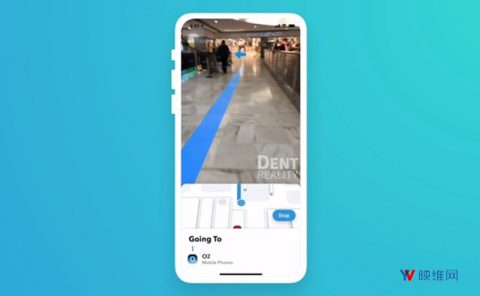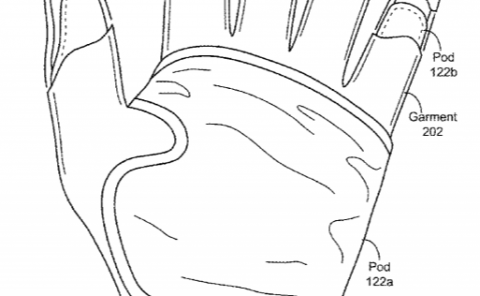苹果发布Vision Pro App上架指南:只能叫“空间计算”,并把AR、VR、MR等列入黑名单
向App Store提交Vision Pro应用程序的注意事项
(映维网Nweon 2024年01月09日)苹果日前宣布将在美国当地时间2月2日正式发售Vision Pro,而这家公司同时更新了Xcode 15.2和TestFlight 3.5,从而方便开发者构建和测试空间应用程序。
另外在相关博文中,苹果介绍了向App Store提交Vision Pro应用程序的注意事项。
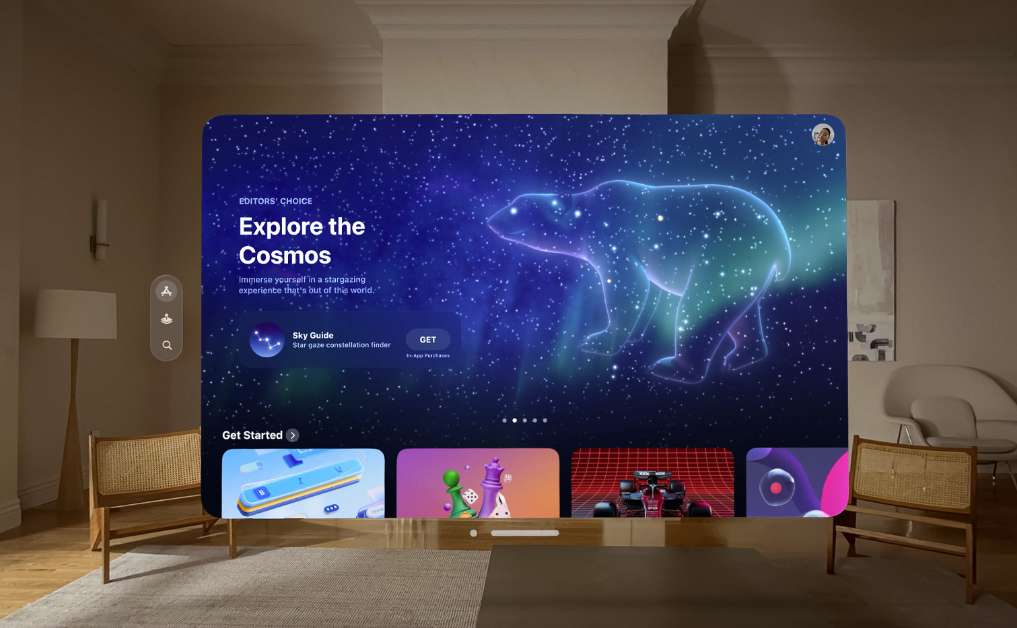
1. 准备你的应用
1.1 兼容的iPad和iPhone应用
大多数iPad和iOS应用都可以不加修改地直接在Apple Vision Pro运行,所以你的应用程序不需要额外的工作就可以轻松地扩展到这个新的平台。你的兼容iPad和iPhone应用程序将自动发布到苹果Vision Pro的App Store,并使用你已经提供的元数据。你可以随时在App Store Connect中编辑应用程序的可用性。
当一个兼容的应用程序在visionOS中运行时,它会保持与iPad或iOS相同的外观,而内容则会出现在一个窗口之中。
1.2 专为visionOS开发的新应用
如果你利用Xcode 15.2中的visionOS SDK来为Apple Vision Pro构建全新的空间计算体验。苹果开发者官网提供了相关的设计和开发资源。
你的应用程序的用户界面将采用标准visionOS系统外观,而你可以添加特定于平台的功能。在大多数情况下,你只需要更新Xcode项目的设置并重新编译代码即可。
1.3 测试你的应用
你可以通过实际设备或Xcode模拟器进行测试,从而确保你的应用能够正常运行。在完成兼容性评估后,你可以向苹果提交请求以直接在Apple Vision Pro对应用进行评估。
1.4 关于通用购买
以通用购买项目的形式分发App的iOS、iPadOS、watchOS、macOS和Apple tvOS版本,用户只需购买一次即可在所有平台轻松使用你的App和应用内购项目。
用户只需一次购买即可跨设备享受你的应用。应用内购和订阅同时可以轻松设置并跨平台共享。更多关于通用购买的信息请访问这个页面。
2. 创建产品页面
你的产品页面可以帮助人们了解关于应用程序的信息,以及他们为什么应该下载它。
在创建产品页面时,请参考App Store审核指南的2.3节,准确地呈现你的应用体验。请记住,你有责任确保所有材料的版权。
2.1 截图和应用预览
截图和应用预览是向潜在用户传达应用体验的关键。请专注于创造高质量的截图,并充分利用应用程序的环境。
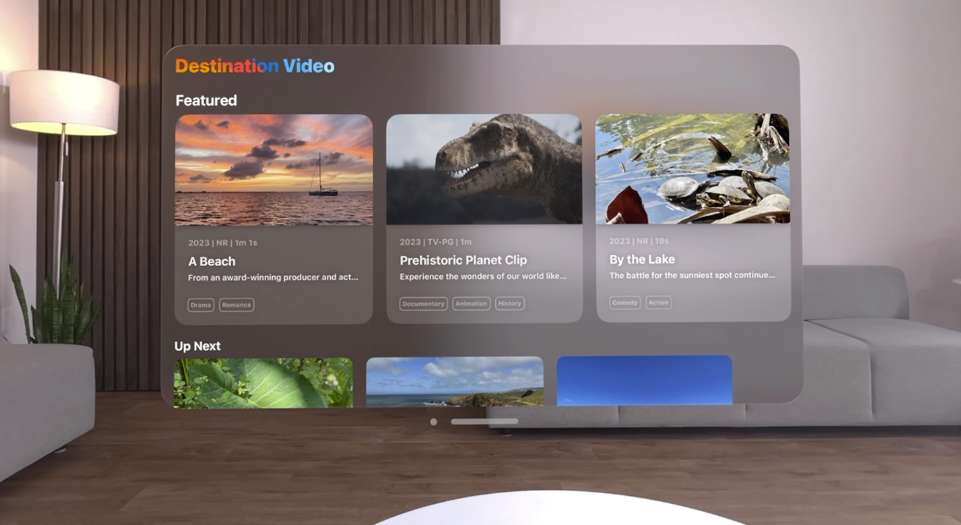
2.2 质量
要捕获高质量的屏幕截图和应用预览,请使用Reality Composer Pro中的Developer Captur功能。不要提交从Control Center发起的屏幕录制中捕获的截图或应用预览,因为视图对焦和分辨率有限。更多信息请访问这个页面。
在拍摄图像或视频时,请保持头部稳定,保持在固定的位置。小贴士:双脚平放在地板,双手放在一个稳定的表面之上。
如果你的应用体验非常依赖手部或特定手势,你可以在截图或应用预览中显示人手,但除此之外,不要纳入人手。只显示关键的动作或手势,例如,两只手放大3D对象以显示额外的视觉细节。确保手的位置不会妨碍应用体验的任何关键元素。
2.3 周围的环境
准确地传达周围环境:在用户的环境中描述你的应用,除非使用的是一个完全沉浸式空间。这有助于人们理解应用。
拍摄时,请确保周围环境整洁,没有任何可能包含敏感内容、个人信息或知识产权的物品或材料。另外,确保你周围的环境不会分散你的注意力。
如果你无法使用透视功能捕获截图或应用预览,你可以使用系统环境。不过,模拟捕获将提供更不同的应用视图。
2.4 模拟捕获
只要它们能够准确地描述你的应用程序,你可以使用模拟捕获。使用苹果设计模板创建模拟资产以准确地代表你的应用程序,并包括适当的渲染效果。如果需要,你可以使用模拟器。
其他注意事项包括:
请这样做:
保持应用程序窗口方正
描绘整洁的环境
捕获清晰渲染的图像
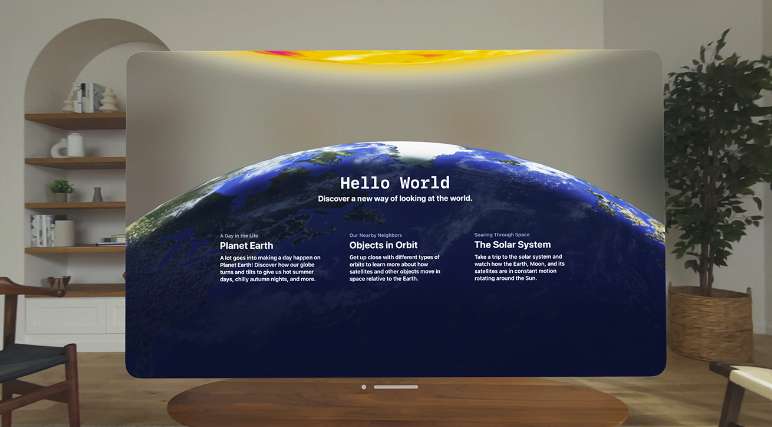
上图是Hello World应用的截图。这张截图出现在一个整洁的客厅的正中间,白色的墙壁、浅色的木制家具、一棵植物和一组架子。Hello World应用程序在太阳图像下面清晰地显示地球图像,并提供三个类别:行星地球、轨道上的物体和太阳系。
请不要这样做:
倾斜或分散你的应用程序窗口
描绘杂乱的环境
对焦特定对象,造成其他元素模糊
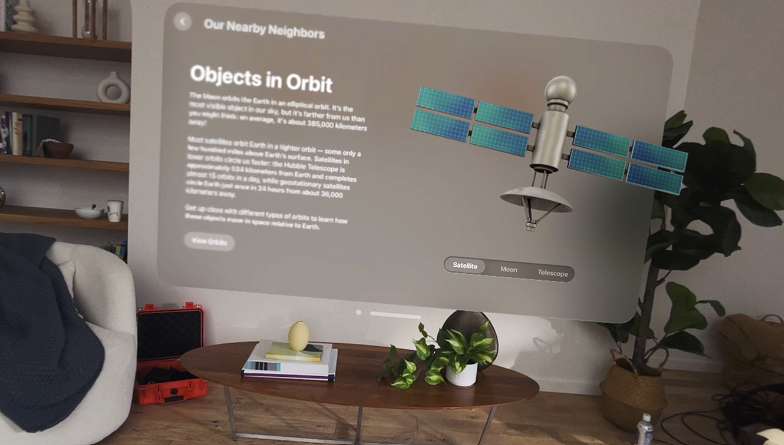
同样是Hello World应用的截图。这款应用出现在客厅,但窗户是倾斜的,图像有模糊的地区,背景则是杂乱的电线、水瓶和其他物体。
3. 应用图标
在visionOS,你的应用图标显示为一个圆形的3D对象,它包含一个背景层和一个或两个附加层。应用图标可以在查看时巧妙地展开。兼容的iPad和iOS应用的应用程序图标将显示为带有圆角的方形资产。有关为visionOS设计应用程序图标的更多信息,请参阅这个页面。
4. 描述你的应用
你的应用名称、副标题和描述应该一起突出应用的特点和功能。
应用名称:选择一个简单、令人难忘的名字,容易拼写,并暗示你的应用是做什么的。应用程序名称最长可达30个字符,可跨平台共享。
副标题:用副标题来总结你的应用,并更详细地解释它的价值。最长可达30个字符,并且可以跨平台共享。
描述:理想的描述是一个简洁的,信息丰富的段落,然后是一个简短的主要特征列表。描述文本是特定于Apple Vision Pro的产品页面,所以一定要突出显示visionOS独有的功能。
你可以遵循以下的风格指南:
Apple Vision Pro:始终将Apple Vision Pro排版为三个单词,分别是大写字母A、V和P,后面跟着小写字母。不要把Apple Vision Pro弄成两行。当你的推广内容是关于Apple Vision Pro的功能和优势时,你可以使用“Apple Vision Pro”。不要将Apple Vision Pro笼统地称为“头显”。“Apple Vision Pro”这个短语不能包含在你的应用名称中,但可以包含在你的应用描述中。
visionOS:visionOS以小写v开头,即便它是句子中的第一个单词。
空间计算:将你的应用称为空间计算应用。不要将你的应用体验描述为增强现实/AR、虚拟现实/VR、扩展现实/XR或混合现实/MR。
App Store: App Store的排版总是用大写A和大写S再加上小写字母。只需引用App Store,除非你需要更具体地说明。这时候,你可以使用Apple Vision Pro的App Store。
另外,始终将visionOS、Apple Vision Pro和App Store设置为英语,即便它们出现在非英语语言的文本中都是如此。所述术语不应翻译或音译。
5. App动效信息
App Store Connect需要visionOS应用的应用动效信息。如果你的应用包含镜头视角突然变化等动作,你就需要在App Store Connect中指出这一点,这样你的应用产品页面就会显示一个徽章,以通知可能对相关体验敏感的人员。更多信息请参阅这个页面。
6. 隐私标签
App Store Connect现在包括与visionOS应用相关的额外数据分组:环境和身体。环境包括环境扫描,包括网格、平面、场景分类和/或图像检测。身体包括手(一个人的手的结构和手的运动)和头(一个人的头部运动)。
如果有第三方合作伙伴的代码被集成到你的应用程序中,一定要纳入说明。关于隐私保护的详细说明请参阅这个页面。
7. 游戏控制器
Apple Vision Pro最多支持两个同时发生的触控事件,比如点击。这意味着特定针对iPad和iPhone设计的游戏需要游戏控制器来提供合适的玩家体验。如果你的游戏是这种情况,请使用 GCRequiresControllerUserInteraction key来将Requires Game Controller(需要游戏控制器)徽章添加到产品页面。
8. 提交应用程序
使用App Store Connect提交你的应用程序进行审查和管理可用性。一定要遵循App Store审核指南。通过App Review审核后,你的应用将根据选择的可用性在App Store发行。当Apple Vision Pro可用时,你可以通过TestFlight收集有价值的用户反馈。
如果你已经为visionOS开发了应用程序,你可以与苹果分享你的应用程序和开发故事,以便在App Store中获得推荐。